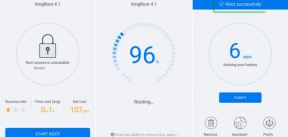Düzeltme Windows 10'da Toplu Güncelleştirme KB5008212 Yüklenemiyor
Çeşitli / / April 22, 2022

Birden çok yeni ve önceden ilgili güncellemeyi içeren bir güncelleme paketi, Kümülatif Güncelleme (CU) olarak bilinir. Ancak ne yazık ki, birçok kullanıcı Toplu Güncelleştirme KB5008212'yi yükleyemiyor veya indirme işlemi %0 veya %99 sorunlarına takılıp kalıyor. Siz de aynı problemle karşı karşıyaysanız, can sıkıcı problemde size yardımcı olmak için buradayız. Bu kılavuz, Windows 10 PC'nizde bu hatayı düzeltmenize yardımcı olacaktır. İşte başlıyoruz!

İçindekiler
- Windows 10'da Toplu Güncelleştirme KB5008212 Yüklenemiyor Nasıl Onarılır
- Yöntem 1: Bilgisayarı Güvenli Modda Önyükleme
- Yöntem 2: Windows Update Sorun Gidericisini Çalıştırın
- Yöntem 3: Temel Windows Hizmetlerini Yeniden Başlatın
- Yöntem 4: Sistem Dosyalarını Onar
- Yöntem 5: Yazılım Dağıtım Klasörünü Sil
- Yöntem 6: Antivirüsü Geçici Olarak Devre Dışı Bırakın
- Yöntem 7: Google DNS'yi kullanın
- Yöntem 8: Son Güncellemeleri Kaldır
- Yöntem 9: Windows Update Bileşenlerini Sıfırla
- Yöntem 10: Güncelleştirmeleri El İle Yükleyin
- Yöntem 11: Medya Oluşturma Aracını Kullanın
- Yöntem 12: Sistem Geri Yükleme Gerçekleştirin
- Yöntem 13: Bilgisayarı Sıfırla
Windows 10'da Toplu Güncelleştirme KB5008212 Yüklenemiyor Nasıl Onarılır
Toplu Güncelleştirme KB5008212'yi yükleyemiyorsanız veya işlem sırasında herhangi bir zorlukla karşılaşırsanız, soruna neden olan bazı suçluları burada bulabilirsiniz. Sorun giderme yöntemlerini buna göre seçmek ve takip etmek için aşağıda listelenen nedenleri analiz edin.
- gibi birkaç temel hizmet Windows güncellemeve Arka Plan Akıllı Aktarım hizmeti devre dışı bırakıldı Windows 10 PC'nizde.
- Windows Update bileşenleri bozuk veya uyumsuz.
- Varlığı bozuk veya uyumsuz sistem dosyaları.
- Hiç son güncelleme yeni güncellemenin yüklenmesini engelliyor PC'de.
- Antivirüs veya Windows Defender Güvenlik Duvarı indirme işlemini engeller.
Şimdi, Windows 10 PC'nizde bu Güncelleme KB5008212 hatasını gidermek için bir sonraki bölüme geçin. Windows 10 KB5008212 Toplu Güncelleştirme 14'te yayımlandıinci Windows 10 2004, v20H2, v21H1 ve v21H2 için Aralık 2021.
- Bu, önceki grupta bildirilen bazı güvenlik hatalarını düzeltmeye yönelik bir güvenlik güncellemesidir.
- Ayrıca, bu Toplu Güncelleştirme, Windows 10 bilgisayarınızdaki yamayla ilgili diğer sorunları da giderir.
- Microsoft, hata ve sorunları önlemek için kullanıcılarına sistemlerini (en son sürüm mevcut olduğunda) güncellemelerini önerir.
Bu bölümde, Toplu Güncelleştirme KB5008212 hatasını düzeltmek için bir yöntem listesi derledik. Onları derinlemesine analiz edin ve mükemmel sonuçlara ulaşmak için yöntemleri aynı sırayla izleyin.
tavsiye edilir sistem geri yükleme noktası oluştur Bir şeyler ters giderse sisteminizi önceki sürümüne geri yüklemek için.
Yöntem 1: Bilgisayarı Güvenli Modda Önyükleme
Windows 10 PC'nizdeki herhangi bir üçüncü taraf yazılım veya uygulama, indirme işlemini engelleyebilir ve bu nedenle Toplu Güncelleştirme KB5008212 hatasına katkıda bulunabilir. Üçüncü taraf programlarla çakışmaları belirlemek için bilgisayarınızı güvenli modda başlatın. Rehberimizi takip edin Windows 10'da Temiz önyükleme gerçekleştirmek içinve belirtilen adımların aynısını uygulayın.

Bilgisayarınızı güvenli modda başlattıktan sonra, toplu güncellemeleri yükleyip yükleyemediğinizi kontrol edin. Öyleyse, bilgisayarınıza eklediğiniz en son programlardan veya uygulamalardan herhangi birini kaldırın.
Yöntem 2: Windows Update Sorun Gidericisini Çalıştırın
PC'nizde bozuk Windows güncelleme bileşenleri varsa, yeni güncellemeler yükleyemezsiniz. Bilgisayarınızdaki hatalı güncelleme bileşenlerini düzeltmek için Windows 10 yerleşik aracını kullanın. Windows Update yerleşik sorun giderici aracını çalıştırmak, ağ bağlantısı sorunlarını düzeltir, Windows Update'i bozar Bilgisayarınızdaki, Toplu Güncelleştirme KB5008212'nin yüklenememesine katkıda bulunan bileşenler ve geçersiz kayıt defteri anahtarları hata. Kılavuzumuzda belirtilen adımları izleyin Windows Update Sorun Gidericisini Çalıştırmak için.

Gösterildiği gibi gerçekleştirin ve böylece sorun giderici tarafından tanımlanan sorunları çözün.
Yöntem 3: Temel Windows Hizmetlerini Yeniden Başlatın
Herhangi bir güncelleme sorununu önlemek için Windows Update ve Arka Plan Akıllı Aktarım hizmetleri gibi birkaç temel Windows hizmetinin bilgisayarınızda etkinleştirilmesi gerekir. Bu hizmetler sisteminizde devre dışı bırakılırsa, Toplu Güncelleştirme KB5008212 yüklenemiyor hatasıyla karşılaşmanız daha olasıdır. Bu nedenle, temel Windows hizmetlerini aşağıda belirtildiği gibi yeniden başlatın.
1. basın Windows tuşu, tip Hizmetler ve üzerine tıklayın Yönetici olarak çalıştır.
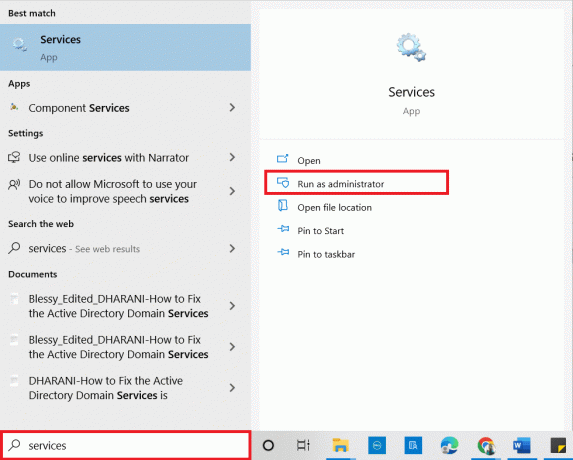
2. Şimdi aşağı kaydırın ve üzerine çift tıklayın. Arka Plan Akıllı Aktarım Hizmeti.
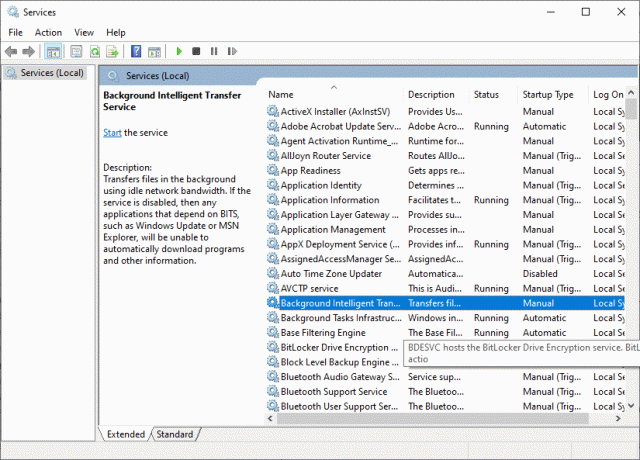
3. Şimdi, seçin başlangıç türü ile Otomatik, Tasvir edildiği gibi.
Not: Eğer Servis durumu dır-dir durduruldu, ardından Başlat düğmesine tıklayın. Eğer Servis durumu dır-dir Koşma, Durdur'a tıklayın ve yeniden başlatın.
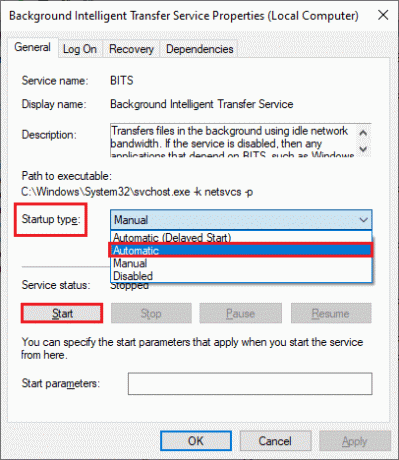
4. Tıklamak Uygula > Tamam değişiklikleri kaydetmek için

5. Tüm bu adımları aşağıdaki gibi diğer Windows hizmetleri için tekrarlayın. Şifreleme Hizmetleri, MSI Yükleyici, ve Windows Güncelleme Hizmetleri.
Ayrıca Okuyun:Düzeltme 0x80004002: Windows 10'da Böyle Bir Arayüz Desteklenmez
Yöntem 4: Sistem Dosyalarını Onar
Bazen, sistem dosyalarınızdan birkaçı çeşitli nedenlerle bozulabilir. kötü amaçlı yazılım saldırısı, hatalı kapatma, eksik Windows güncelleme yüklemeleri, vb. Bu bozuk dosyalar, bilgisayarınıza yeni güncellemeler yüklemenize izin vermez. Bu nedenle, bu hatayla karşılaşırsanız, esasen bu bozuk dosyaları onarmanız önerilir. Neyse ki, Windows 10 PC'nizde aşağıdakiler gibi dahili onarım araçları bulunur: SFC (Sistem Dosyası Denetleyicisi) ve DISM (Dağıtım Görüntüsü Hizmeti ve Yönetimi). adresindeki kılavuzumuzu okuyun Windows 10'da Sistem Dosyaları Nasıl Onarılır ve tüm bozuk dosyalarınızı onarmak için belirtilen adımları izleyin.
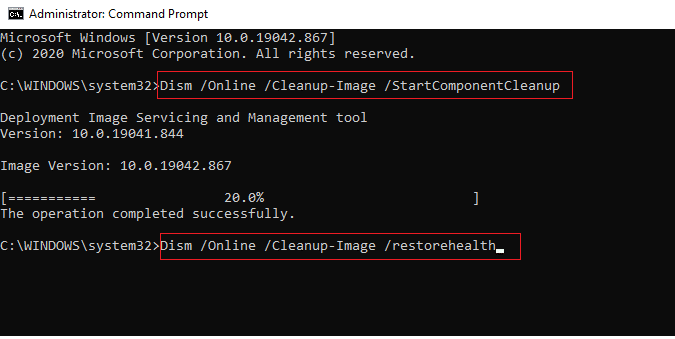
Yöntem 5: Yazılım Dağıtım Klasörünü Sil
Windows Update hizmetlerinin çalıştığından eminseniz ve yine de toplu güncelleştirmeleri yükleyemiyorsanız, güncelleştirme sorunlarını gidermek için başka bir basit geçici çözüm vardır. İlk olarak, Windows Update hizmetini durdurun ve Yazılım Dağıtımı Dosya Gezgini'ndeki klasör. Ardından, Windows Update hizmetlerini yeniden başlatın. Aşağıda belirtildiği gibi izleyin.
1. Aç Hizmetler pencerede yaptığınız gibi yönetici olarak Yöntem 3.
2. Şimdi, ekranı aşağı kaydırın ve sağ tıklayın Windows güncelleme.

3 A. Eğer Durum olarak ayarlanmadı Koşma, geç 4. Adım.
3B. Eğer Durum dır-dir Koşma, tıklamak Durmak gosterildigi gibi.
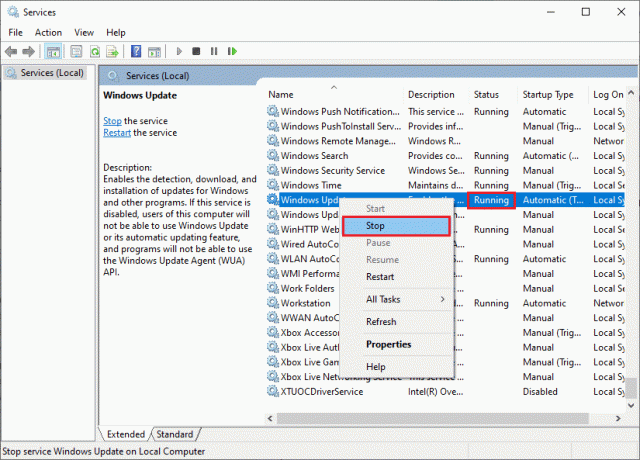
5. Aç Dosya Gezgini tıklayarak Windows + E tuşları eşzamanlı.
6. Şimdi, aşağıdaki yola gidin.
C:\Windows\SoftwareDistribution\DataStore
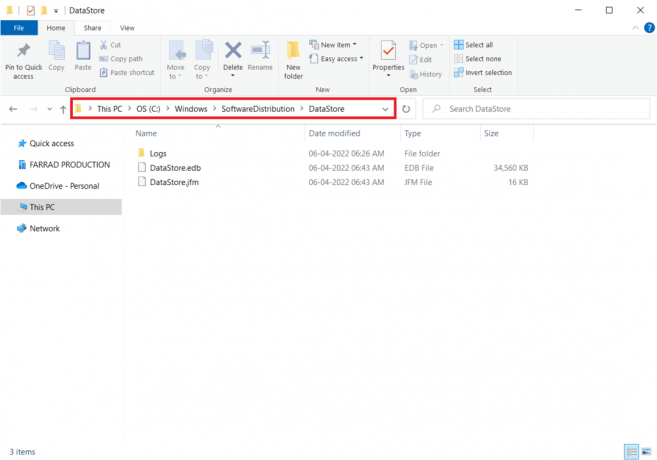
7. Şimdi basın Ctrl + A tuşları Tüm dosyaları seçmek için aynı anda
8. Onlara sağ tıklayın ve Silmek seçenek.

9. Benzer şekilde, verilenlere gidin yol.
C:\Windows\YazılımDağıtım\İndir.

10. tuşuna basarak tüm dosya ve klasörleri seçin. Ctrl + A tuşları.
11. Sağ tık üzerlerine ve seçin silmek.
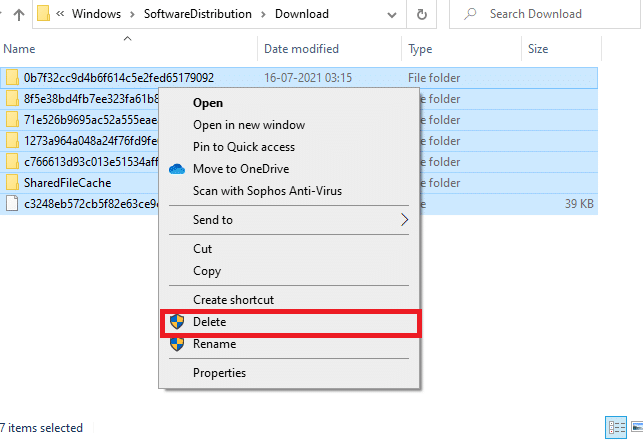
12. Yine, geçiş yapın Hizmetler pencere, sağ tık Windows'ta Güncelleme, ve seçin Başlangıç seçenek.
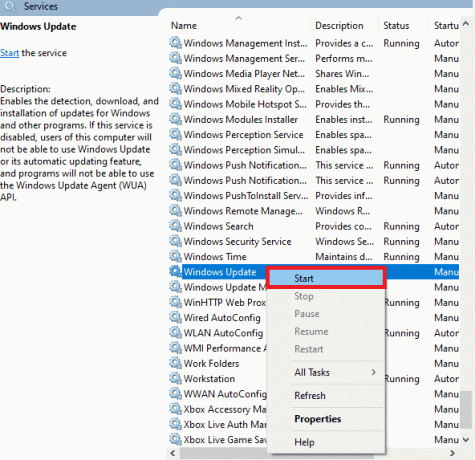
Ayrıca Okuyun:Windows 10'da Win Kurulum Dosyaları Nasıl Silinir
Yöntem 6: Antivirüsü Geçici Olarak Devre Dışı Bırakın
Virüsten koruma programınız yanlışlıkla en son güncellemelerin bilgisayarınıza yüklenmesini engelleyebilir. Tolere etmek ve düzeltmek zordur. Antivirüs yazılımı gibi Norton ve dur herhangi bir en son Windows güncellemesini engelleyebilir ve aynı sorunu çözmek için tüm yerleşik veya üçüncü taraf virüsten koruma yazılımlarını geçici olarak devre dışı bırakmanız önerilir. adresindeki kılavuzumuzu okuyun Windows 10'da Antivirüs Geçici Olarak Nasıl Devre Dışı Bırakılır ve bilgisayarınızdaki Antivirüs programınızı geçici olarak devre dışı bırakmak için talimatları izleyin.

Windows 10 PC'nize toplu güncellemeleri yükledikten sonra, güvenlik paketi olmayan bir sistem her zaman bir tehdit olduğundan virüsten koruma programını yeniden etkinleştirdiğinizden emin olun.
Yöntem 7: Google DNS'yi kullanın
İnternet bağlantısı kurmak için bir Etki Alanı Adı Sistemi (DNS) gereklidir. Bazen, İnternet Servis Sağlayıcınız tarafından sağlanan DNS adresleri çok yavaş olabilir ve bu nedenle Windows 10 PC'nize Toplu Güncelleştirme KB5008212 hatasını yükleyemezsiniz. Google DNS var 8.8.8.8 ve 8.8.4.4 IP adresleri İstemci ile sunucu arasında güvenli bir DNS bağlantısı kurmak için basit ve hatırlaması kolay.
İşte basit kılavuzumuz Windows 10'da DNS ayarları nasıl değiştirilir bu, bilgisayarınızdaki DNS adreslerinizi değiştirmenize yardımcı olacaktır. Ayrıca, aşağıdaki kılavuzumuzu izleyerek Windows 10 bilgisayarınızdaki herhangi bir Açık DNS veya Google DNS'ye geçebilirsiniz. Windows'ta OpenDNS veya Google DNS'ye Nasıl Geçilir. Talimatları izleyin ve PC'nize toplu güncellemeler yükleyip yükleyemediğinizi kontrol edin.
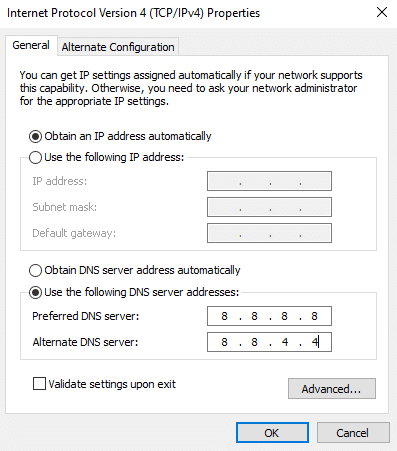
Yöntem 8: Son Güncellemeleri Kaldır
Windows 10 PC'nizdeki önceki uyumsuz güncellemeler, yeni güncellemelerin indirilmesine izin vermeyebilir. Bu nedenle, Toplu Güncelleştirme KB5008212 yüklenemiyor hatasını çözmek için bilgisayarınızda yüklü olan son güncelleştirmeleri kaldırmanız önerilir. Görevi yapmak çok kolaydır ve adımlar aşağıdaki gibi gösterilmiştir.
1. I vur Windows tuşu ve yazın Kontrol Paneli. Ardından, tıklayın Açık gosterildigi gibi.
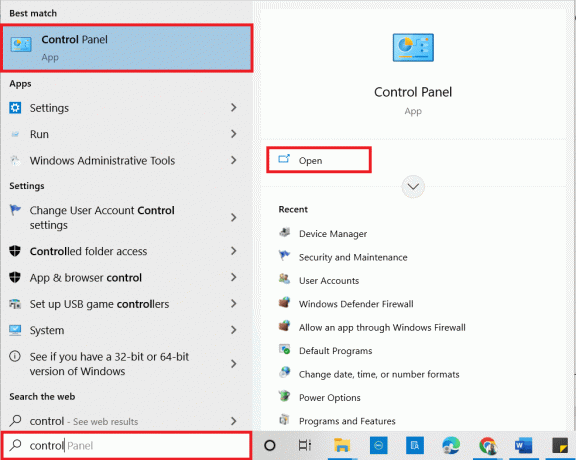
2. Yı kur Görüntüleme ölçütü gibi Kategori.
3. Şimdi, tıklayın Programı kaldır altındaki seçenek programlar menü gösterildiği gibi
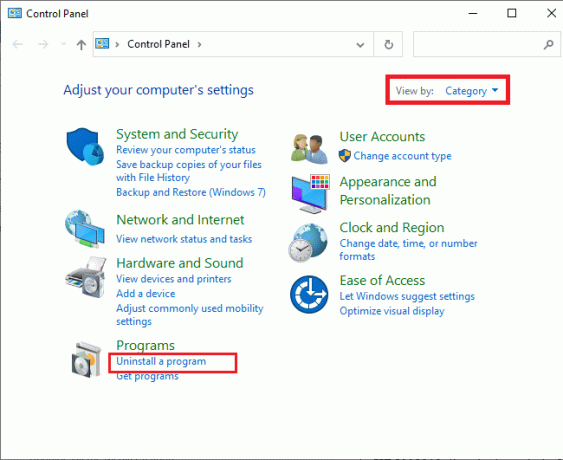
4. Tıklamak Yüklenmiş güncellemeleri görüntüle gösterildiği gibi sol bölmede.
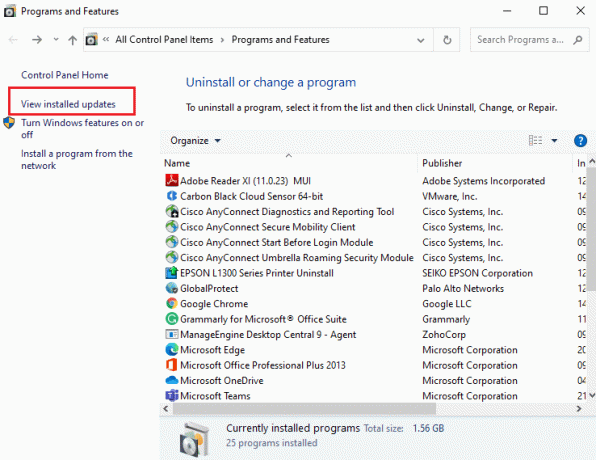
5. Şimdi, arama yaparak en son güncellemeyi seçin ve üzerinde yüklü tarih ve tıklayın Kaldır seçeneği aşağıda gösterildiği gibidir.
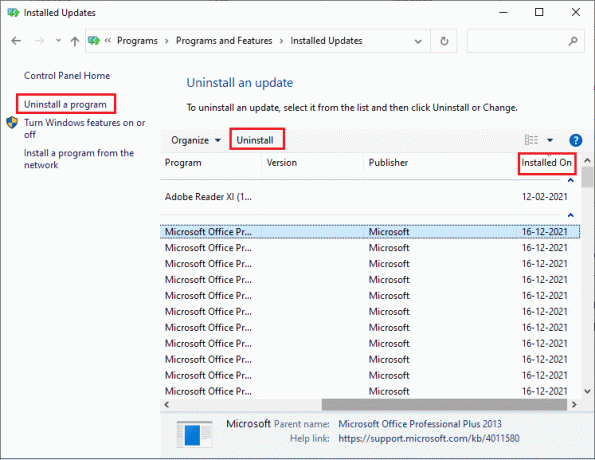
6. Son olarak, herhangi bir istemi onaylayın ve PC'nizi yeniden başlatın.
Ayrıca Okuyun:Windows Update Hatası 80072ee2 Nasıl Onarılır
Yöntem 9: Windows Update Bileşenlerini Sıfırla
Windows 10 PC'nizin meşruiyetini korumak için içinde bozuk bileşen olmadığından emin olmalısınız. Tüm Windows güncelleme dosyaları bilgisayarınızda depolanır ve bozuk veya uyumsuzlarsa, birkaç sinir bozucu sorunla karşılaşırsınız. Bilgisayarınızdaki bozuk Windows Update bileşenlerini düzeltmek için şuradaki kılavuzumuzu izleyin: Windows 10'da Windows Update Bileşenleri Nasıl Sıfırlanır.
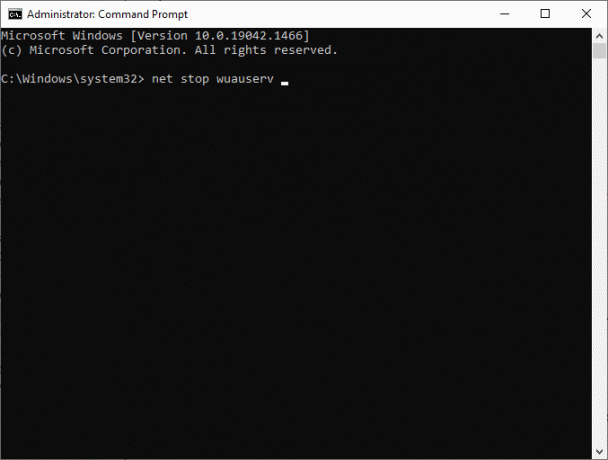
Bu basit işlem, Windows 10 PC'nizde tüm temel Windows hizmetlerinin yeniden başlatılması için komut isteminde bir dizi komut çalıştırmayı içerir. Tüm komutları yürüttükten sonra, Toplu Güncelleştirmeleri yükleyip yükleyemediğinizi kontrol edin.
Yöntem 10: Güncelleştirmeleri El İle Yükleyin
Bu kılavuzda yukarıda bahsedilen diğer tüm çözümler işinize yaramazsa, Kümülatif Güncelleştirme KB5008212'yi manuel olarak indirebilirsiniz. bu Windows 10 güncelleme geçmişi web sayfası Windows bilgisayarınız için yayınlanan tüm güncelleme geçmişine sahiptir. KB5008212 güncellemelerini zorla yüklemek için aşağıda listelenen talimatları izleyin.
1. basın ve basılı tutun Windows + benanahtarlar aynı anda açmak Ayarlar sisteminizde.
2. Şimdi, tıklayın Güncelleme ve Güvenlik.

3. Şimdi, seçin Güncelleme geçmişini görüntüle seçeneği aşağıda vurgulandığı gibidir.

4. Listede, emin olun KB numarası (KB5008212), çakışan hatalar nedeniyle indirilmeyi bekliyor.
5. Buraya yazın KB numarası içinde Microsoft Güncelleme Kataloğu arama çubuğu.
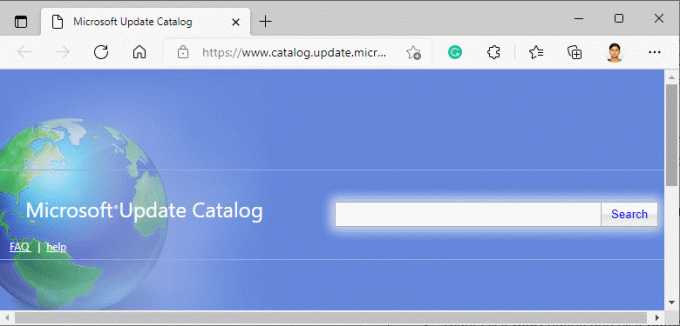
6. Son olarak, tıklayın İndirmek en son KB5008212 güncellemenize karşılık gelir ve işlemi tamamlamak için ekrandaki talimatları izleyin.

Ayrıca Okuyun:Windows Güncelleme Hatasını Düzeltin 0x800704c7
Yöntem 11: Medya Oluşturma Aracını Kullanın
Toplu Güncelleştirme KB5008212'yi manuel olarak yükleyemiyorsanız, Medya Oluşturma Aracı'nı kullanarak yüklemeyi deneyebilirsiniz. Bu, Windows 10 PC'nizdeki güncelleme hatalarını düzeltmek için Microsoft tarafından önerilen resmi indirme platformudur. Aynısını yapmak için aşağıda belirtilen adımları izleyin.
1. Herhangi bir tarayıcıyı açın ve resmi indirme sayfası Medya Oluşturma aracının
2. Şimdi, tıklayın Aracı şimdi indirin altındaki düğme Windows 10 yükleme medyası oluşturun.
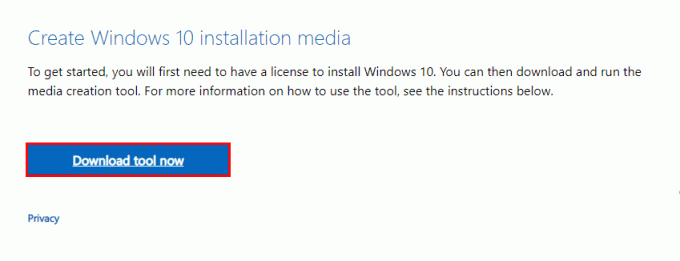
3. Tıkla kurmak yükleyiciyi çalıştırmak için dosya ve üzerine tıklayın Evet içinde Kullanıcı Hesabı Denetimi (UAC) istemi, varsa.

4. Şimdi, tıklayın Kabul etmek düğmesindeki Windows 10 Kurulumu gösterildiği gibi pencere.

5. Tarama işleminin tamamlanmasını bekleyin, Bu bilgisayarı şimdi yükseltin seçeneğine tıklayın ve Sonraki buton.

6. Windows ISO bilgisayarınıza indirilene kadar bekleyin ve üzerine tıklayın. Kabul etmek.
Not: Media Creation Tool'un İşletim Sisteminizi en son sürüme güncelleyebilmesi için, bilgisayarınızdaki bekleyen tüm güncellemelerin PC'nize yüklenmesini beklemeniz gerekir.
7. Son olarak, tıklayın Düzenlemek süreci tamamlamak için.
Yöntem 12: Sistem Geri Yükleme Gerçekleştirin
Bu yöntemlerden herhangi birinden memnun değilseniz, geriye kalan tek seçenek bilgisayarınızı önceki sürümüne geri yüklemektir. Bunu yapmak için şuradaki kılavuzumuzu takip edin: Windows 10'da Sistem Geri Yükleme nasıl kullanılır ve talimatları gösterildiği gibi uygulayın. Sonunda, bilgisayarınız herhangi bir hatayla karşılaşmadığı bir önceki durumuna geri yüklenecektir.
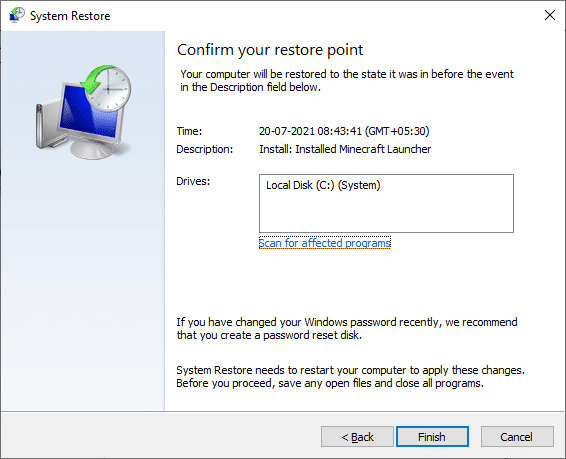
Windows 10 PC'nizi geri yükledikten sonra, Toplu Güncelleştirme KB5008212'yi yükleyip yükleyemediğinizi kontrol edin.
Ayrıca Okuyun:Windows Update Yükleme Hatasını Düzeltin 0x8007012a
Yöntem 13: Bilgisayarı Sıfırla
Yine de, Windows 10 PC'nizde bu sorunla karşılaşırsanız, son seçenek sistem dosyalarını yeniden yüklemektir. Bu, adı verilen bir işlemle mümkündür. Temiz kurulum. Önceki İşletim Sistemini, programlarda saklanan verileri, ayarları ve tüm kişisel dosyalarınızı siler. Ve tüm güncellemeler yüklenmiş olarak yeni bir işletim sistemi kurulacak. Yine de, Windows 10'u herhangi bir veri kaybetmeden sıfırlayabilirsiniz. Rehberimizi takip edin Veri Kaybetmeden Windows 10 Nasıl Sıfırlanır böyle yaparak.
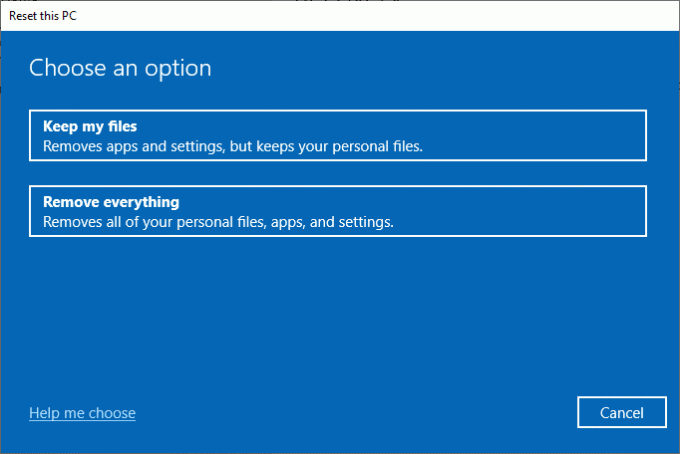
Bilgisayarınıza onarım yükledikten sonra, İşletim Sisteminiz en son sürümüne güncellenecektir.
Tavsiye edilen:
- 28 Windows 10'da Ücretsiz En İyi OCR Yazılımı
- Windows 10'da Word Dosyası İzin Hatasını Düzeltin
- Windows 10'dan PIN Girişi Nasıl Kaldırılır
- Kablosuz Otomatik Yapılandırma Hizmetini Düzeltme wlansvc Windows 10'da Çalışmıyor
Bu kılavuzun yardımcı olduğunu ve düzeltebileceğinizi umuyoruz Toplu Güncelleştirme KB5008212'yi yükleyemiyorum Windows 10'da. Soru ve önerileriniz için aşağıdaki yorum bölümünden bize ulaşmaktan çekinmeyin.